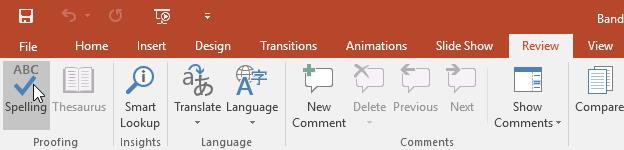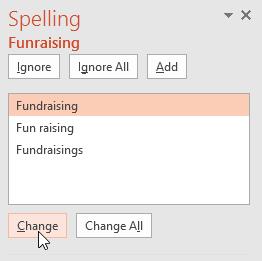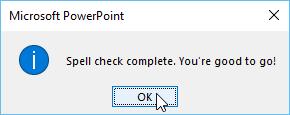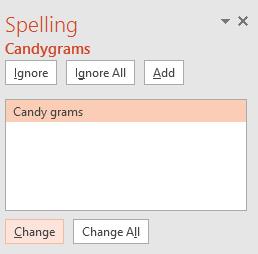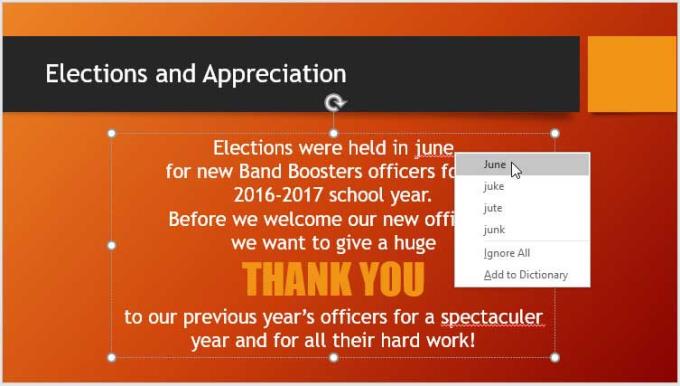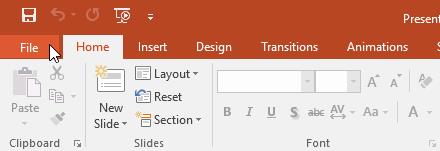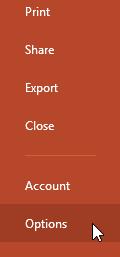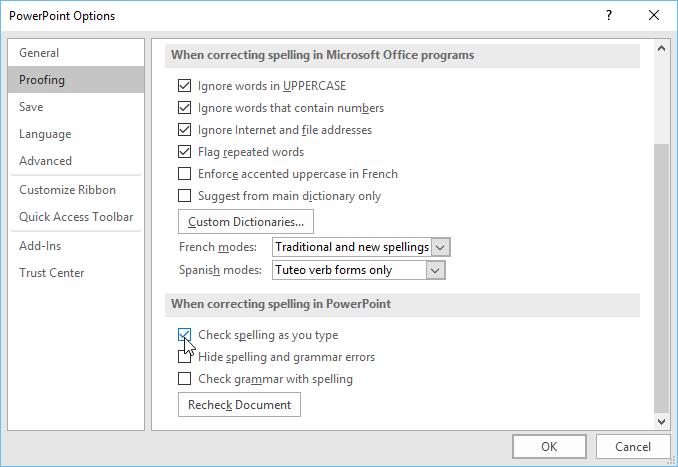پاورپوینت همچنین از املای کلامی و گرامری مانند Word پشتیبانی می کند. در اینجا نحوه بررسی هجی و دستور زبان در Microsoft PowerPoint آورده شده است .
- Microsoft PowerPoint Online
- مایکروسافت پاورپوینت
- Microsoft PowerPoint برای iOS
- Microsoft PowerPoint برای اندروید
در پاورپوینت املا و دستور زبان را بررسی کنید
- روشن کردن املا در پاورپوینت
- اشتباهات هجی را نادیده بگیرید
- به طور خودکار املا را در PowerPoint بررسی کنید
- گزینه های تصحیح را ویرایش کنید
- آموزش تصویری بررسی هجی در Microsoft PowerPoint
روشن کردن املا در پاورپوینت
1. از تب Review ، روی دستور Spelling کلیک کنید .
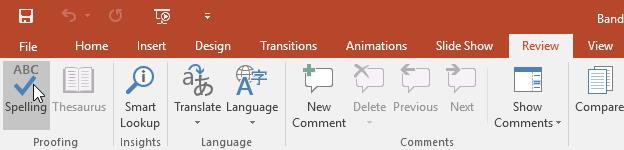
2. صفحه املا در سمت راست ظاهر می شود. برای هر خطا در یک ارائه ، پاورپوینت سعی دارد یک یا دو پیشنهاد ارائه دهد. برای رفع خطا می توانید یک پیشنهاد را انتخاب کنید و روی Change کلیک کنید .
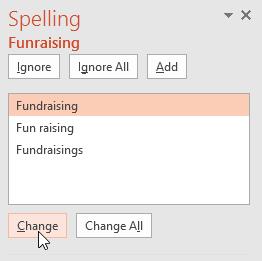
3. پاورپوینت هر خطا را برای شما علامت گذاری می کند. پس از ارزیابی همه خطاها ، یک جعبه گفتگو ظاهر می شود که تایید می کند غلط املایی کامل است. کلیک کنید OK .
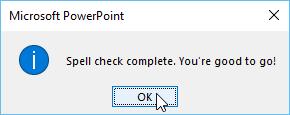
اگر پیشنهادی مشاهده نکردید ، می توانید هجی درست را در اسلاید وارد کنید.
اشتباهات هجی را نادیده بگیرید
بررسی املا در پاورپوینت همیشه دقیق نیست. گاهی اوقات ، کلمه PowerPoint نیز وجود دارد که فکر می کند اشتباه است اما در واقع درست است. این امر اغلب در مورد نام افراد ، اسم های مناسب یا کلماتی که در فرهنگ لغت وجود ندارد ، اتفاق می افتد. اگر پاورپوینت آنها را خطا کرد ، می توانید با استفاده از یکی از این 3 گزینه تغییر ندهید:
- نادیده گرفتن : گزینه ای برای نادیده گرفتن کلمه بدون تغییر آن.
- Ignore All : گزینه ای برای نادیده گرفتن کلمه بدون تغییر آن. همچنین همه موارد دیگر آن کلمه را در ارائه نادیده می گیرد.
- Add : گزینه ای برای افزودن کلمه به فرهنگ لغت ، بنابراین هرگز دوباره آن خطا را نشان نمی دهد. اطمینان حاصل کنید که کلمه اضافه شده شما به درستی هجی شده باشد.
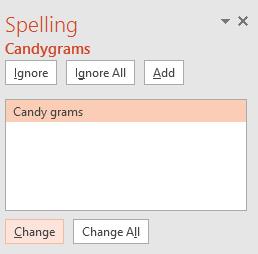
به طور خودکار املا را در PowerPoint بررسی کنید
به طور پیش فرض ، پاورپوینت به طور خودکار اشتباهات هجی در ارائه ها را بررسی می کند. بنابراین ، حتی ممکن است لازم نباشد با دستور Spelling برای هر خطا بررسی کنید . خطاها با خطوط موج دار قرمز مشخص می شوند.
برای استفاده از املای خودکار :
1. بر روی کلمه زیرخوش کلیک راست کنید. یک منو ظاهر می شود
2. بر روی کلمه هجی درست در لیست پیشنهادات کلیک کنید.
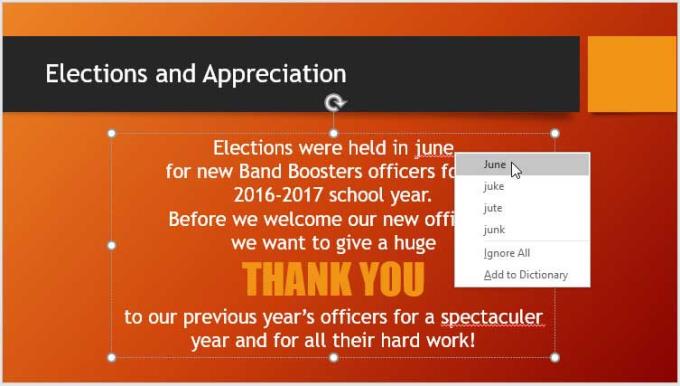
3. کلمه درست در ارائه پاورپوینت ظاهر می شود.
همچنین می توانید Ignore و کلمه زیرخط دار یا Add to Dictionary را انتخاب کنید .
گزینه های تصحیح را ویرایش کنید
پاورپوینت به شما امکان می دهد گزینه های تصحیح را ویرایش کنید ، و به شما امکان کنترل بیشتر بر نحوه ارزیابی متن را می دهد. به عنوان مثال ، می توانید غلط گیری املایی خودکار را برای تغییر نحوه علامت گذاری خطاها در پاورپوینت تنظیم کنید. برای یافتن و تصحیح غلط های املایی در متن می توانید گزینه grammar check را نیز روشن کنید.
برای ویرایش گزینه های تصحیح:
1. برای دسترسی به نمای پشت صحنه ، روی زبانه File کلیک کنید .
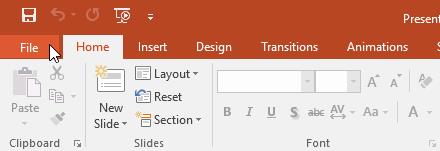
2. گزینه ها را انتخاب کنید . یک جعبه گفتگو ظاهر خواهد شد.
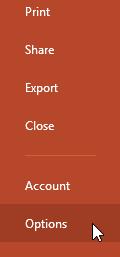
3. Proofing را انتخاب کنید ، سپس گزینه ها را در صورت لزوم سفارشی کنید. پس از انجام، کلیک OK .
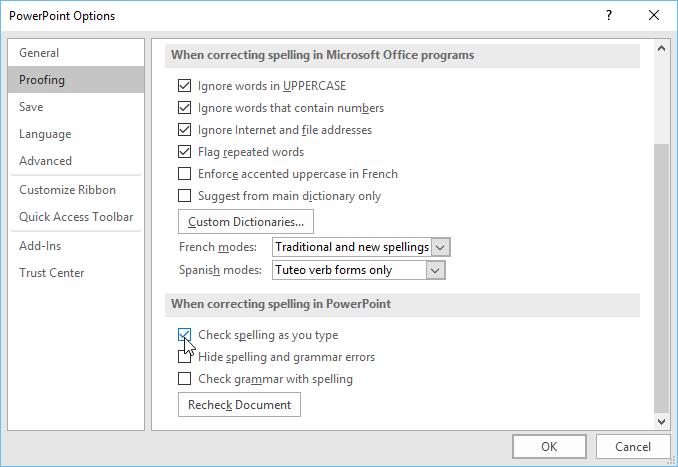
ویرایش تنظیمات در گزینه های پاورپوینت ، از جمله تصحیح ، بر روی هر ارائه ای که در پاورپوینت ویرایش می کنید ، نه فقط در نمایش فعلی.
آموزش تصویری بررسی هجی در Microsoft PowerPoint
در بالا نحوه بررسی املا در پاورپوینت آمده است . امیدوارم مقاله برای شما مفید باشد.